昨天汪站长刷到一个图表短视频,展示国内各车企本年销售目标完成情况,如下图所示。
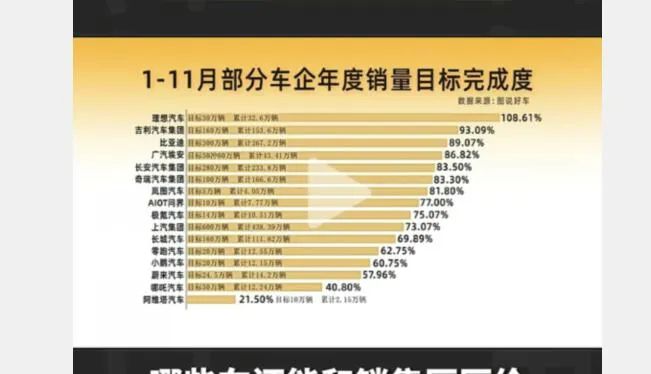
上图中只是用条形图展示完成度,而无法反映实际销量和目标的对比。于是汪站长便做一个图:
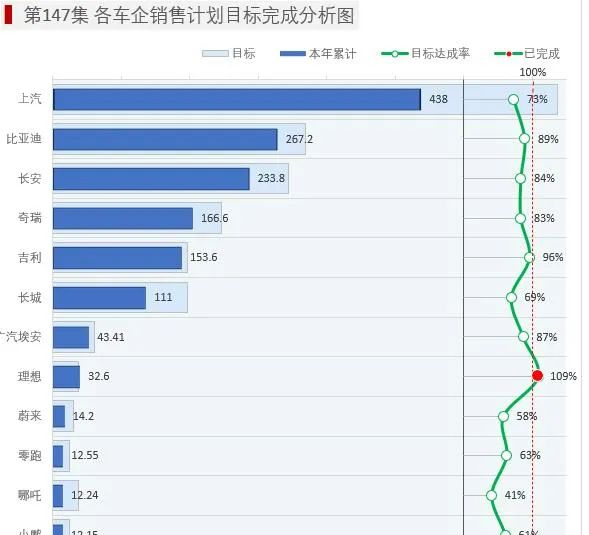
想学就跟汪站长一直做吧。
数据源:(总有同学想要数据源,下面是文本,复制到表格中)
步骤1 添加辅助列
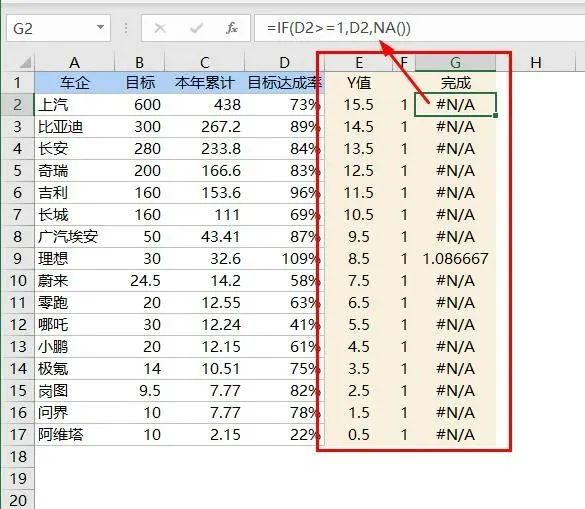
步骤2 添加条形图
选取除E列之外的列插入条形图,然后把坐标轴的逆序类别选中。
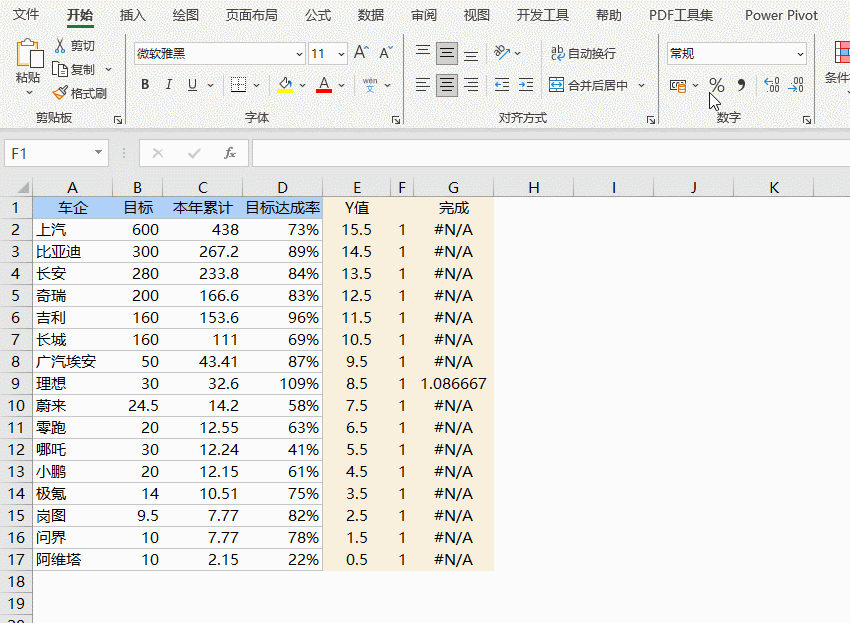
插入两个矩形并把其中一个变细后组合成一个,再把粗的填充色和边线设置成无色,最后把两个数据条重叠后复制粘贴上去。(WPS可以用剪粘贴粘贴)
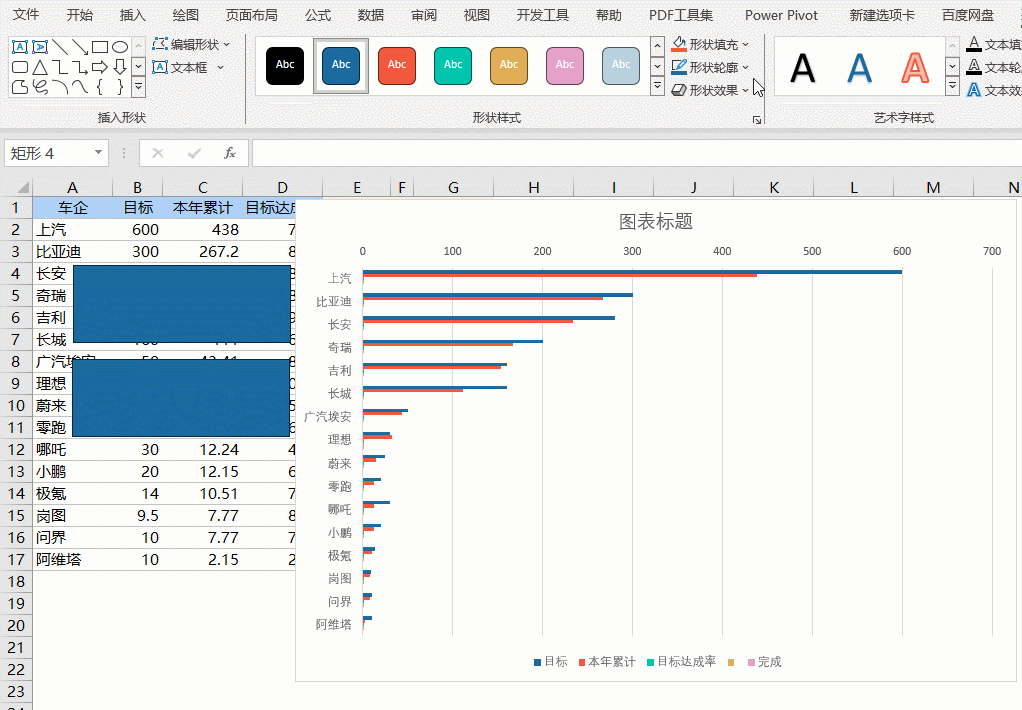
步骤3 设置散点图
把除目标和累计之外的系列都设置为散点图。
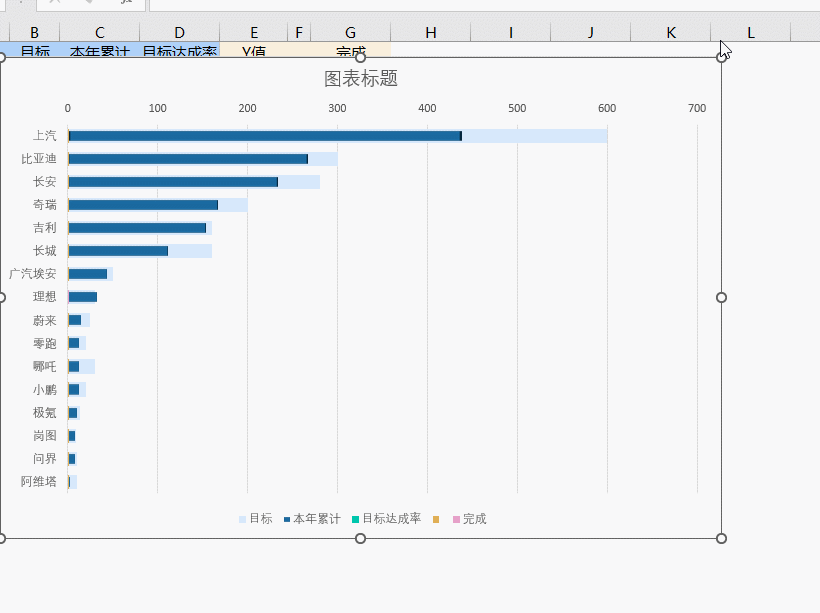
添加散点图的X值和Y值。

添加次要横坐标轴,然后把次Y轴的最大值设置为16(和公司个数一致),然后把次X轴最小值设置为6,最大值设置为1.5
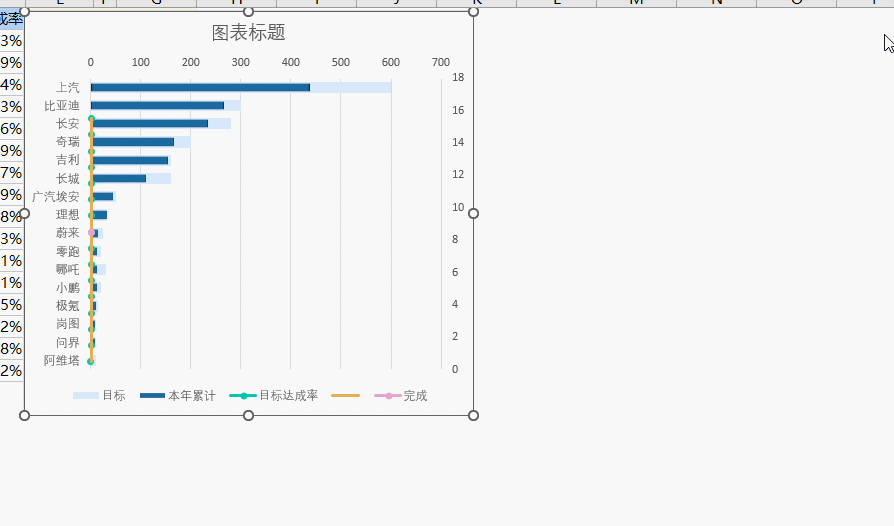
步骤4 添加竖线和横线
选取次要纵坐标轴设置颜色,然后再选取次要横坐标轴设置交叉位置为自动。
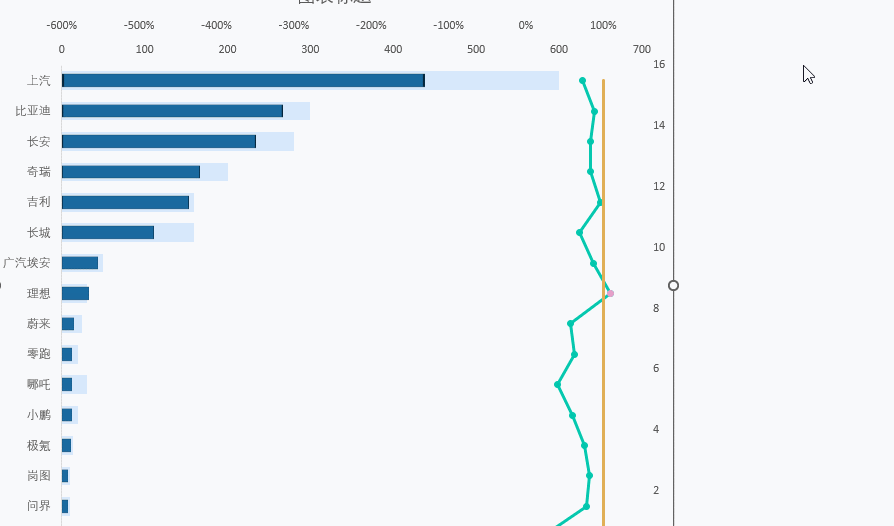
选取散点图添加误差线:负偏差,无线端 100%值
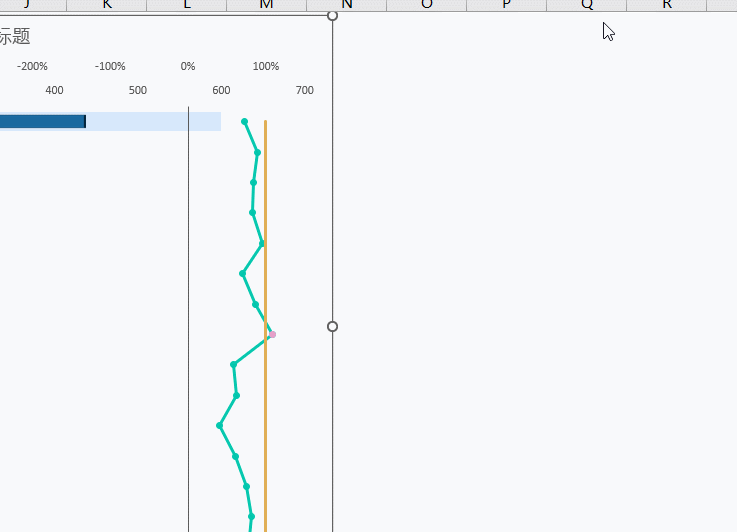
最后添加标签,美化图表(略),最后图表效果如下:
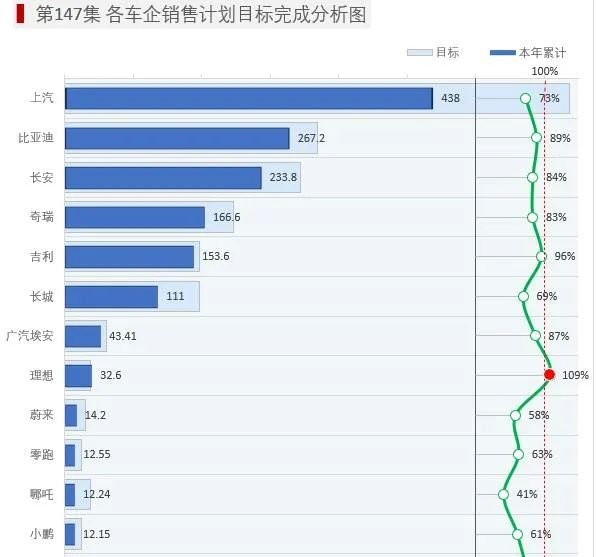
Ps:散点图在用户图表水平的分水领,只要会用散点图才能算初级水平。你达标了吗?


|
|
|
打开微信扫一扫,Office自学网
专注分享软件安装和视频教程,让你一号在手,办公无忧!







